Jak opakovat prezentaci v Powerpoint 2013
I když je populární používat prezentaci Powerpoint jako vizuální nástroj pro publikum, které sledují spolu s moderátorem, lze jej také použít jako metodu multimediální prezentace, která běží sama o sobě. To je běžné, když vytváříte displej v obchodě nebo jako součást marketingového úsilí pro obchodní přehlídku nebo kongres.
Ale ruční restartování prezentace pokaždé, když skončí, by bylo nepohodlné a nepraktické, takže možná budete hledat způsob, jak může prezentace nepřetržitě opakovat. Náš průvodce níže vám ukáže, jaké možnosti použít k nastavení této kontinuální smyčky v Powerpoint 2013.
Opakování prezentace v Powerpoint 2013
Kroky v této příručce vám ukáží nastavení, které chcete upravit tak, aby se vaše prezentace Powerpoint přehrávala nepřetržitě ve smyčce, dokud se nezastaví. Nejprve nastavíte snímky tak, aby se automaticky posunuly po uplynutí stanovené doby, a poté nastavíte možnost celé prezentace tak, aby se přehrávání nepřestalo, dokud nestisknete klávesu Esc na klávesnici.
Zde je návod, jak vytvořit prezentační smyčku v Powerpoint 2013 nepřetržitě -
- Otevřete soubor v Powerpoint 2013.
- Klikněte na kartu Přechody v horní části okna.
- Zaškrtněte políčko vlevo od After v části Časování pásu karet, poté klikněte do pole napravo od After a vyberte dobu, po kterou má každý snímek zůstat na obrazovce.
- Klepnutím na tlačítko Použít na všechny v části Časování se toto nastavení použije na každý snímek v prezentaci. Pokud však pro každý snímek nastavujete jiné trvání, neklikejte na toto tlačítko. Místo toho budete muset opakovat krok 3 pro každý snímek.
- Klikněte na kartu Prezentace v horní části pásu karet.
- Klikněte na tlačítko Nastavit prezentaci v části Nastavit na pásu karet.
- Zaškrtněte políčko vlevo od smyčky, dokud se v části Zobrazit možnosti nezobrazí „Esc“, a poté klikněte na tlačítko OK v dolní části okna.
- Smyčku spustíte kliknutím na tlačítko Od začátku v části Spustit prezentaci pásu karet. Stisknutím klávesy Esc na klávesnici ji můžete kdykoli zastavit.
Tyto kroky jsou také zobrazeny níže s obrázky -
Krok 1: Otevřete prezentaci v Powerpoint 2013.
Krok 2: Klikněte na kartu Přechody nad pásem karet.

Krok 3: Zaškrtněte políčko vlevo od After v části Časování pásu karet, poté klikněte do pole napravo od After a zvolte dobu trvání, po které se má každý snímek zobrazit na obrazovce. Na obrázku níže jsem nastavil toto trvání na 15 sekund.
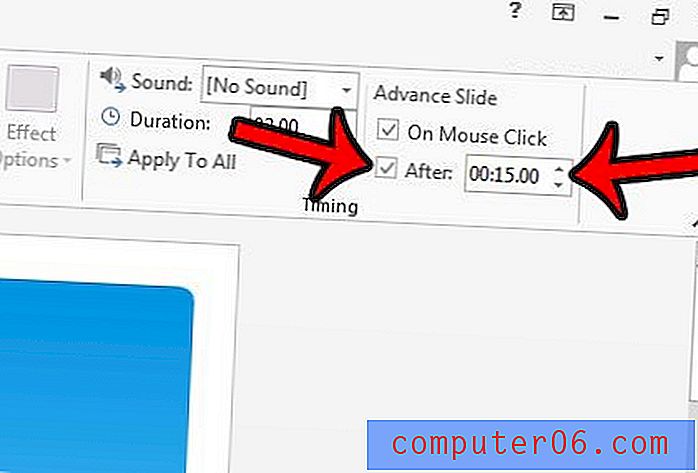
Krok 4: Klikněte na tlačítko Použít na všechny v části Časování pásky. Použije se doba, kterou jste právě zadali, na každý snímek v prezentaci. Pokud chcete specifikovat dobu trvání každého snímku jednotlivě, neklikejte na toto tlačítko, ale místo toho opakujte krok 3 pro každý snímek v prezentaci.
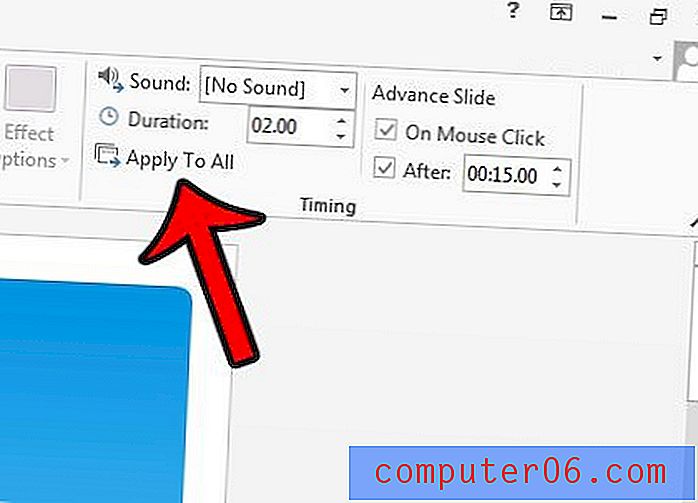
Krok 5: Klikněte na kartu Prezentace nad pásem karet.
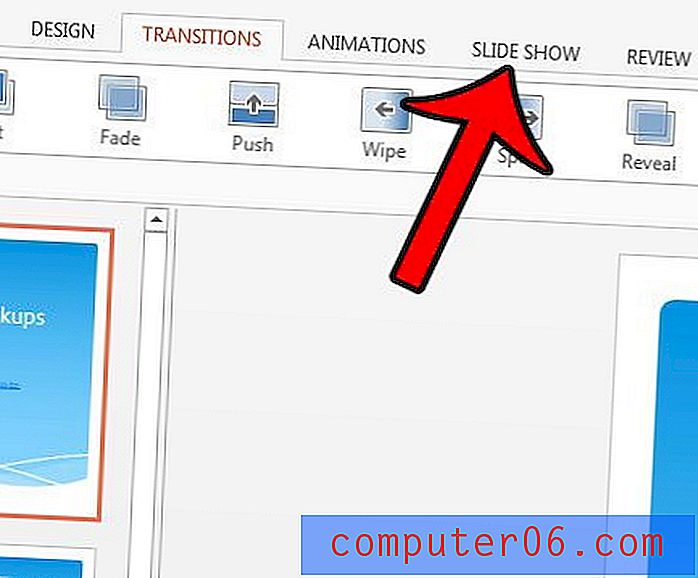
Krok 6: Klikněte na tlačítko Nastavit prezentaci v části Nastavit na pásu karet.
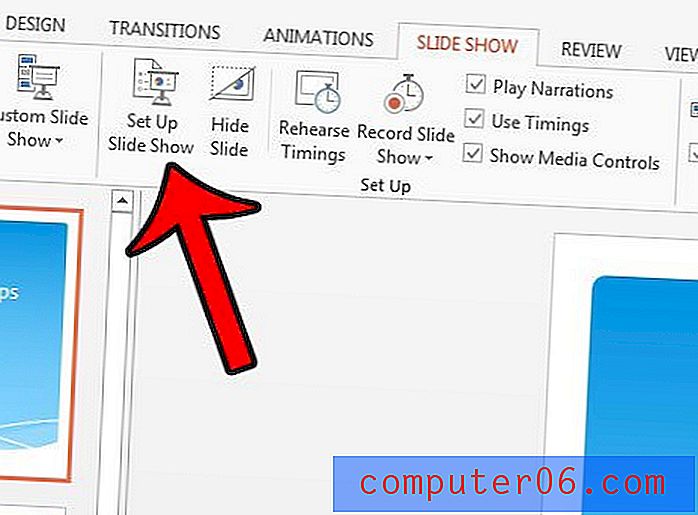
Krok 7: Zaškrtněte políčko vlevo od smyčky, dokud se v části Zobrazit možnosti v okně nezobrazí 'Esc', potom klikněte na tlačítko OK .
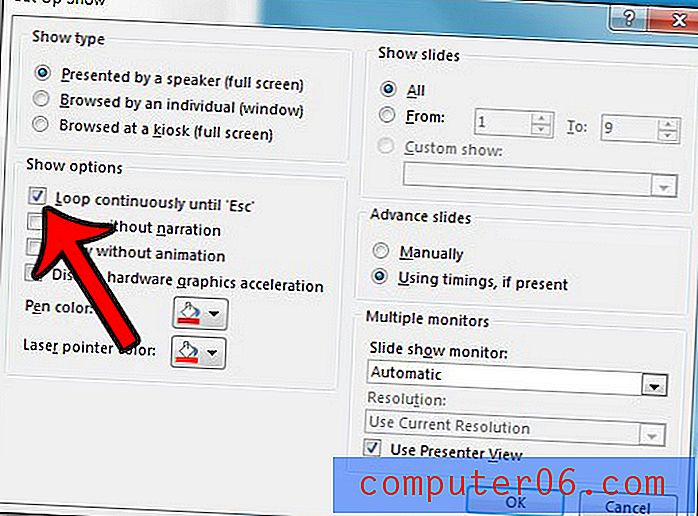
Krok 8: Klepnutím na tlačítko Od začátku v části Spustit prezentaci pásu karet spustíte smyčku prezentace. Chcete-li smyčku zastavit, stiskněte na klávesnici tlačítko Esc .
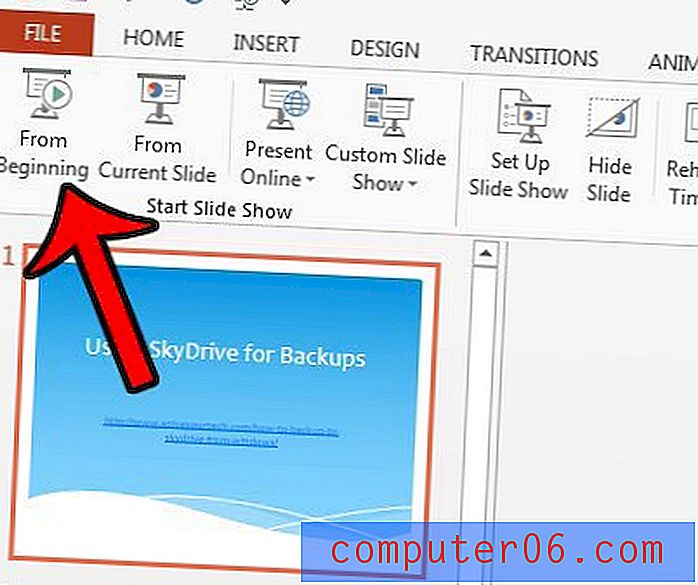
Potřebujete, aby vaše prezentace Powerpoint byla ve formátu videa? Naučte se, jak převést prezentaci na video přímo v aplikaci Powerpoint 2013.



